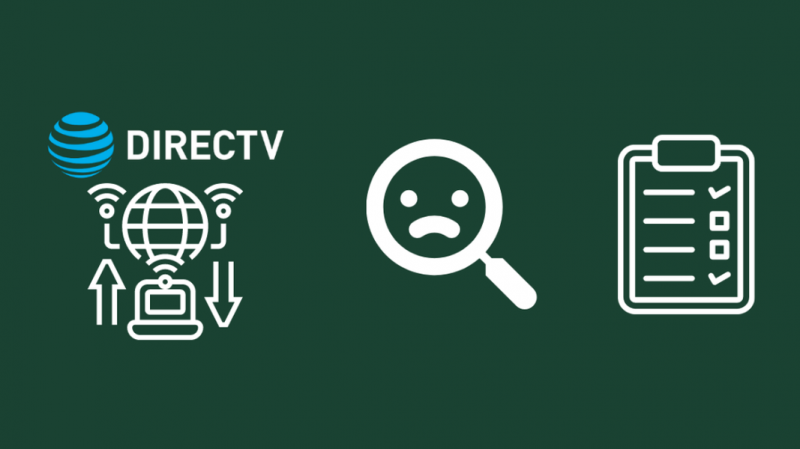DirecTV hizmetlerini bir yılı aşkın süredir kullanıyorum ve sınırsız paketlerine abone oldum.
Tipik kablolu TV benzeri özelliklerin yanı sıra Talep Üzerine Video, Kayıt ve Oynatma gibi gelişmiş özellikler de sunarlar.
Bir süredir kesintisiz hizmetlerinden yararlanıyor olmama rağmen, son zamanlarda 'Ağ Bağlantısı Bulunamadı' hatası alıyorum.
Kablolar hasarlı veya gevşek olmadığından ve kablo evdeki diğer televizyonlarda sorunsuz çalıştığından, sistemde başka bir sorun olduğunu biliyordum.
Bu nedenle, bunun neden olduğunu öğrenmek için çevrimiçi oldum ve öğrendiğim her şeyi bu kapsamlı makalede derledim.
DirecTV Ağ Bağlantısı bulunamadı hatasını düzeltmek için sisteme bağlı kabloların hasarlı veya gevşek olmadığından emin olun. TV ve alıcıyı kapatıp açmayı deneyin. Ardından, bağlantı seçeneğini test edin ve herhangi bir aksaklığı yenilemek için alıcıyı sıfırlayın.
DIRECTV'de Ağ Bağlantısı Bulunamadı Hatasının Nedenleri
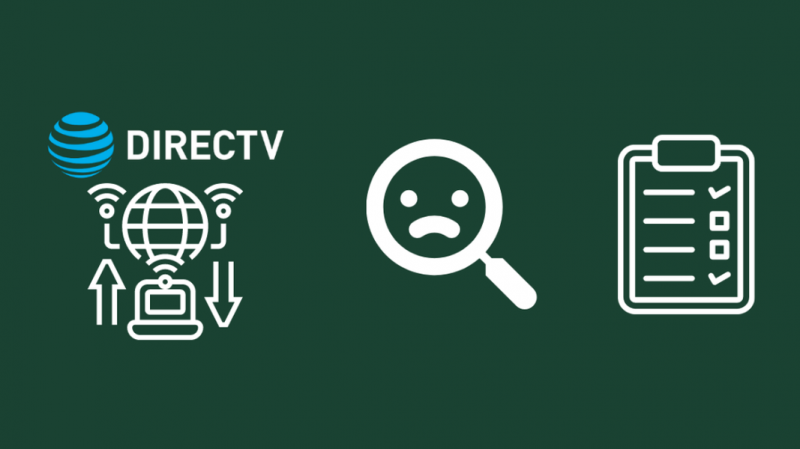
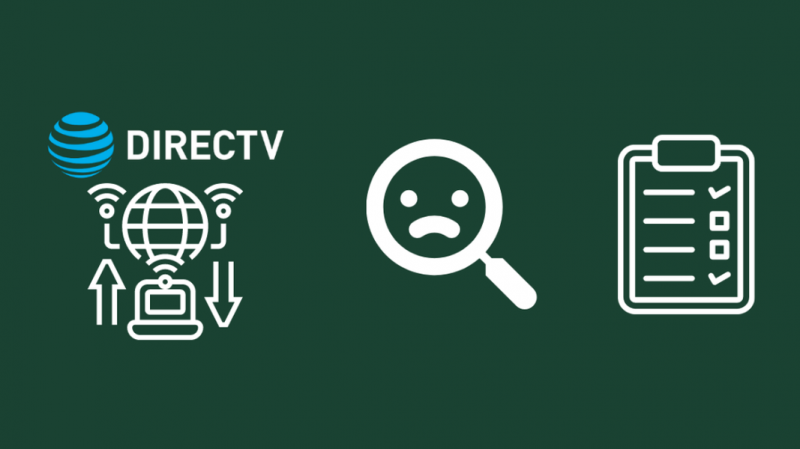
DirecTV'de Ağ Bağlantısı Bulunamadı hatasının birkaç farklı nedeni olabilir.
En yaygın olanlardan bazıları şunlardır:
Yanlış Giriş Kaynağı
İkincil alıcıda söz konusu hatayı alıyorsanız, bunun nedeni mini alıcının yanlış bir giriş kaynağına yerleştirilmesi olabilir.
Bazen giriş ayarları otomatik olarak değişir.
Bu nedenle, herhangi bir sonuca varmadan önce bunları kontrol etmek sizi birçok sorundan kurtarabilir.
Uydu Alımı Sorunu
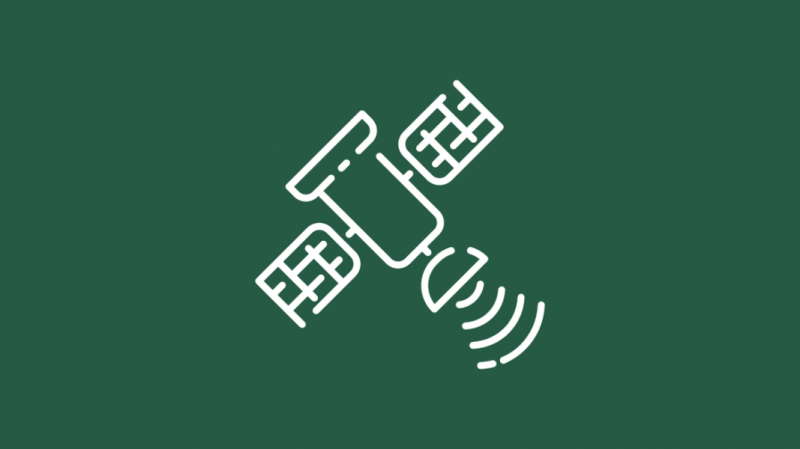
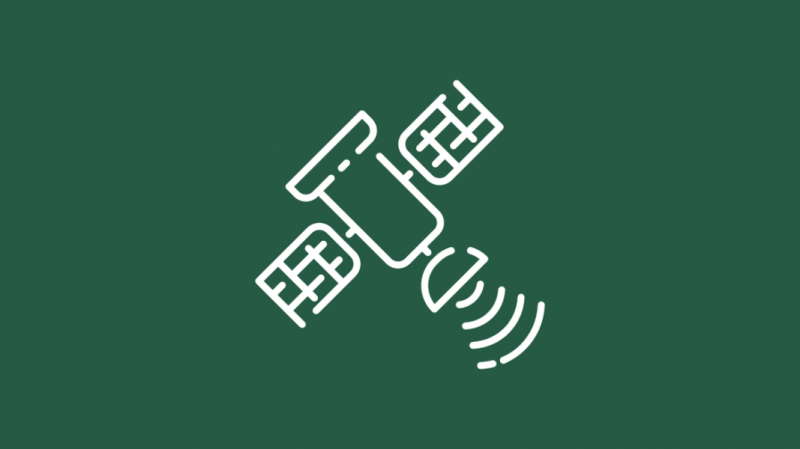
Alıcınız 3 saatten fazla bir süre uydudan rehber bilgilerini indiremezse ağ bağlantısı hatası verecektir.
Bunun birçok nedeni olabilir ve sizi etkileyeni bir sistem testi yaparak bulabilirsiniz.
Hasarlı Kablolar
Ağ hatasının çok yaygın bir başka nedeni de kopmuş veya hasar görmüş kablolardır.
Tüm kabloların düzgün çalıştığından emin olmak için koaksiyel ve güç kablolarını kontrol edin ve herhangi bir hasar belirtisi olup olmadığına bakın.
Buna ek olarak, tüm bağlantıların sıkı olduğunu da kontrol edin.
Alıcı Sorunları
Zaman zaman, saatlerce sürekli çalışma nedeniyle alıcılar ısınır ve arızalanır.
Bu, güç döngüsüyle veya tüm sistemi sıfırlayarak kolayca düzeltilebilir.
Ayrıca, alıcının arızalanmamasını sağlamak için sistem kullanılmadığında güç anahtarını kapatın.
TV Girişini Kontrol Edin
Artık DirecTV'de ağ bağlantısı hatasına neyin neden olabileceğini bildiğimize göre, sorunu ortadan kaldırmak için nereden başlayacağımız konusunda adil bir fikrimiz var.
Yapmanız gereken ilk şey giriş kaynağını kontrol etmektir.
TV uzaktan kumandasında, kaynağa veya giriş düğmesine basın.
Bu sizi mevcut tüm giriş seçeneklerinin görüntülendiği bir menüye götürecektir.
DirecTV alıcısının nereye bağlı olduğunu görmek için farklı modlar arasında gezinin ve doğru seçeneği seçin.
Kablolarda Hasar olup olmadığını Kontrol Edin ve Doğru Bağlantıyı Sağlayın
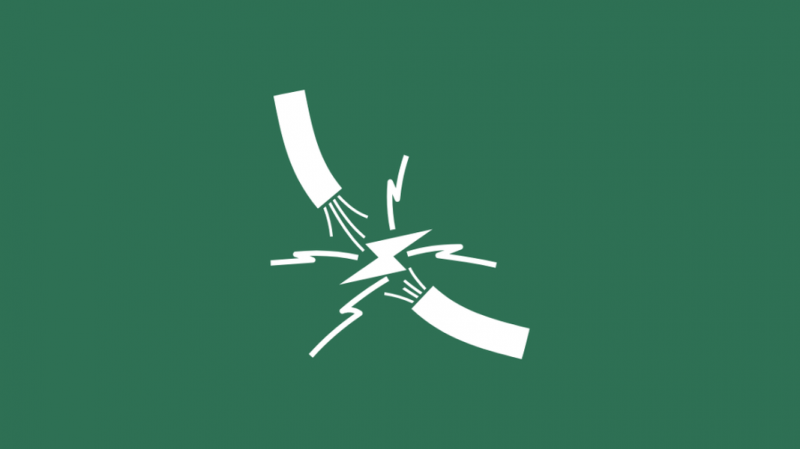
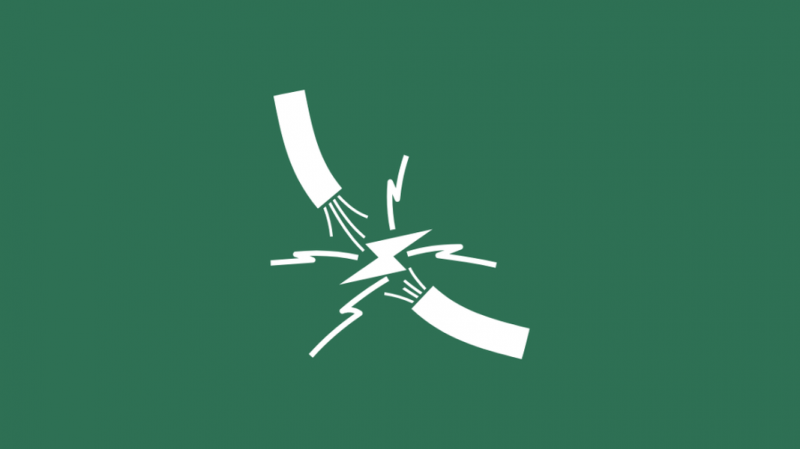
Doğru giriş modunu seçtiyseniz ancak 'Ağ bağlantısı bulunamadı' hatasını alıyorsanız, kablolarda bir sorun olabilir.
Bazen yıllarca kullanımdan sonra kablolar zarar görür ve bağlantıları gevşer.
Bu sorunlardan herhangi biriyle karşı karşıyaysanız, kabloların DVR sinyallerini TV'ye iletememesi ihtimali vardır.
Bağlı kabloları, kırılmalar veya evcil hayvan bitleri de dahil olmak üzere herhangi bir hasar belirtisi açısından inceleyin.
Kabloların yerlerine sabitlendiğinden ve gevşek bağlantı olmadığından emin olun.
Kabloyla ilgili sorunları ortadan kaldırmak için tüm kabloları çıkarmayı ve yeniden bağlamayı deneyebilirsiniz.
Doğru Uydu Çanağını Seçtiğinizden Emin Olun
Hata bazen doğru uydu çanağını seçmediyseniz de ortaya çıkar.
Bu sorun, DirecTV cihazının içindeki uydu ayarları kullanılarak kolayca çözülebilir.
Doğru uyduyu entegre etmek için tüm uydu kurulum sürecini tekrarlayabilirsiniz.
Yapman gerekenler işte burada.
- Uzaktan kumandada Menü'ye basın.
- Görüntülenen seçeneklerden Ayarlar'ı seçin.
- Uydu alt menüsüne gidin.
- Uydu Kurulumunu Tekrarla'yı seçin.
- Uzaktan kumandadaki Dash düğmesine basın.
- Çanak türünü seçin.
- Yöntem 1'i seçin.
- Devam et'e basın.
Bu işlemin tamamlanması birkaç dakika sürebilir.
TV ve Alıcıyı Kapatın
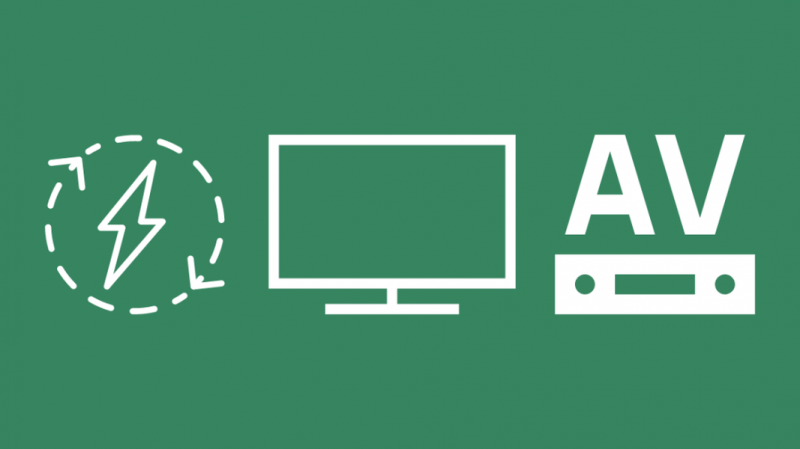
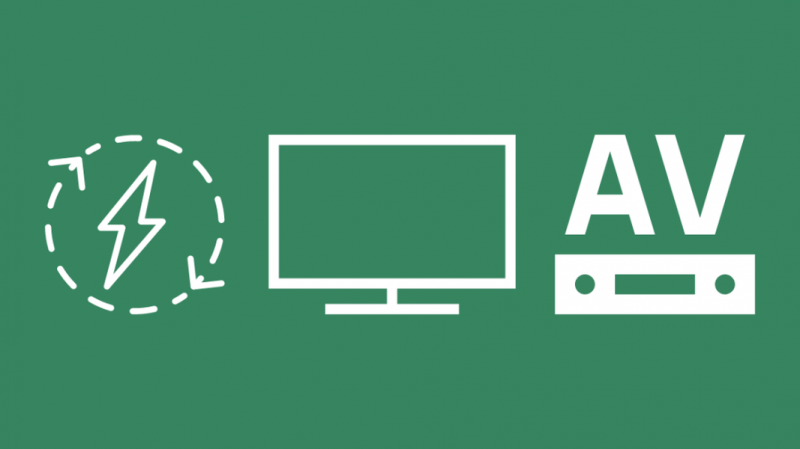
Yukarıdaki yöntemlerden hiçbiri sorunu çözmenize yardımcı olmazsa, önbellekteki bir dosyanın hataya neden olma olasılığı vardır.
Bu, alıcıyı kapatıp açarak düzeltilebilir.
Bu adımları takip et:
- Alıcıyı açın ve devam eden medya akışını durdurun.
- Alıcının kablosunu elektrik prizinden çıkarın.
- 15 saniye bekleyin.
- Kabloyu tekrar prize takın.
- Alıcı üzerindeki açma/kapama düğmesine basın ve sistemin yeniden başlatılmasını bekleyin.
- Akış ortamını deneyin ve hatanın çözülüp çözülmediğine bakın.
Test Bağlantısı Seçeneğini Kullanın
Hatalı bir program kılavuzu indirmesi de hataya neden olabilir.
Alıcı, program kılavuzunu uydudan üç saatten fazla indiremezse hatayı gösterecek şekilde programlanmıştır.
Sorunun bu olması durumunda, basit bir test çalıştırılarak belirlenebilir.
Yapman gerekenler işte burada:
- Alıcının uzaktan kumandasını kullanarak Menü'ye gidin.
- Ayarlara git.
- Bilgi ve Test'i seçin.
- Sistem Testini Çalıştır'ı seçin.
- İşlemi onaylayın.
- Tarama birkaç dakika sürebilir; tamamlanmasını bekleyin.
- Sonuçlar görüntülendikten sonra önerilen sorun giderme seçeneklerini izleyin.
Sorun giderme yöntemleri, sistemi uyduya yeniden bağlamayı denemeye yardımcı olur. Bu, özellikle bağlantı kitini kullanmadan DirecTV'yi Wi-Fi'ye bağladı .
Ana Alıcıyı Sıfırla
Sorun giderme yöntemleri işinize yaramazsa, ana alıcıyı sıfırlamanız gerekebilir.
Bu adımları takip et:
- Cihazın arkasındaki sıfırlama düğmesini bulun (Arkada küçük kırmızı bir düğmedir, bazı modellerde yan tarafta bulunur).
- Sıfırlama düğmesine kısa basın.
- Sistemin yeniden başlatılmasını bekleyin.
- Cihazı yeniden başlatın.
- Devam edip etmediğini görmek için daha önce hata veren eylemi tekrarlayın.
İletişim desteği


Kılavuzda belirtilen yöntemlerden hiçbiri sorunu çözmenize yardımcı olamıyorsa, büyük olasılıkla ağ bağlantısına müdahale eden temel bir donanım hatası vardır.
Bununla başa çıkmanın en iyi yolu müşteri hizmetlerini veya DirecTV teknik destek ekibini aramaktır.
Gerçek sorunu daraltmanıza ve ya sizin için tüm sistemi değiştirmenize ya da hatayı düzeltmesi için bir ekip göndermenize yardımcı olacaklar.
Son düşünceler
Alıcınızın arızalı olup olmadığını veya sistemin kablo tesisatında bir sorun olup olmadığını kontrol etmek için kendiniz basit bir kablo testi yapabilirsiniz.
Gelen uyduyu güç kablosunun üstüne bağlamak için 1 x 2 kablolu ayırıcı kullanabilirsiniz.
Bundan sonra, istemciyi ayrı bir DVR'ye bağlamanız gerekir.
Bu işe yaramazsa, kablolarda bir sorun vardır.
Ayrıca ayarlar menüsünden Ağ Bağlantısını Test Et seçeneğini seçerek ağın canlılığını test edebilirsiniz.
Ağla ilgili bir sorun varsa, 'Bağlantı Durumunda Bir Sorun Var' hatası görüntülenecektir.
Ayrıca Okumaktan Zevk Alabilirsiniz:
- DirecTV Akışına Giriş Yapılamıyor: Dakikalar İçinde Nasıl Onarılır
- DIRECTV Kutusunu HDMI Olmadan TV'ye Bağlama
- DirecTV On Demand Çalışmıyor: Saniyeler İçinde Nasıl Onarılır
- DirecTV Remote Çalışmıyor: Nasıl Düzeltilir
- DirecTV'de MeTV Alabilir misiniz? Nasıl
Sıkça Sorulan Sorular
DIRECTV uzaktan kumandamı nasıl sıfırlarım?
Uzaktan kumandadaki ışık üç kez yanıp sönene kadar sessize alma ve seçme düğmesine basın.
DIRECTV kablosuz köprümü nasıl sıfırlarım?
Erişim kartının yanında kırmızı bir sıfırlama düğmesi vardır, birkaç saniye basılı tutun.
DIRECTV alıcımın internete bağlı olması gerekiyor mu?
Hayır, DirecTV kullanarak medya akışı yapmak için internet bağlantısına ihtiyacınız yoktur.
DIRECTV DVR'ıma evden uzaktayken erişebilir miyim?
Hayır, DirecTV DVR'nize uzaktan erişemezsiniz.